
En komputilaj sistemoj, Windows-Lainers havas tian interesan ilon kiel ekrano-klavaro. Ni vidu, kiu estas ebloj por ĝia lanĉo en Vindozo 7.
Komenci virtualan klavaron
Eble pluraj kialoj por kuri sur-ekrano aŭ, ĉar ĝi estas malsama, virtuala klavaro nomiĝas:- Fiasko de la fizika analogo;
- Limigitaj uzanto-kapabloj (ekzemple, problemoj kun fingro moviĝeblo);
- Laboru sur la tablojdo;
- Protekti kontraŭ la ŝlosilvortoj enirantaj pasvortojn kaj aliajn konfidencajn datumojn.
La uzanto povas elekti sin, ĉu uzi virtualan klavaron enigita en Vindozo, aŭ kontakti similajn triajn produktojn. Sed eĉ kuri la norman Windows-ekranan klavaron kun malsamaj metodoj.
Metodo 1: Triaj programoj
Unue, ni enfokusigos komence uzante programojn pri triaj programoj. Aparte, konsideru unu el la plej famaj aplikoj de ĉi tiu areo - libera virtuala klavaro, ni studos la nuancojn de ĝia instalado kaj lanĉo. Ekzistas ebloj por elŝuti ĉi tiun aplikaĵon en 8 lingvoj, inkluzive la rusan.
Elŝutu Senpaga Virtuala Klavaro
- Post elŝutado, ruliĝu la programon pri instalado. La bonvena fenestro de la instalilo malfermiĝas. Alklaku "Sekva".
- En la sekva fenestro, vi estas invitita elekti dosierujon por instalado. Defaŭlte, ĉi tiu estas la dosierujo "Programaj Dosieroj" en la C Drive. Sen multe da bezono, vi ne ŝanĝu ĉi tiujn agordojn. Sekve, alklaku "Sekva".
- Nun vi bezonas atribui la dosierujon en la komenco menuo. La defaŭlta estas "Free Virtuala Klavaro". Kompreneble, la uzanto se li volas, ĝi povas ŝanĝi ĉi tiun nomon al alia, sed malofte estas praktika bezono de ĉi tio. Se vi eĉ ne volas ĉi tiun aĵon en la komenca menuo, tiam en ĉi tiu kazo vi bezonas instali markon antaŭ la parametro "ne kreu dosierujon en la komenca menuo". Premu "Sekva".
- En la sekva fenestro, ĝi estas proponita krei programan ikonon sur la labortablo. Por fari ĉi tion, instalu ĉekon markon proksime al la aĵo "Krei ikonon sur la labortablo". Tamen, ĉi tiu tiktako kaj tiel defaŭlte. Sed se vi ne volas krei ikonon, tiam en ĉi tiu kazo necesas forigi ĝin. Post decido kaj ekzekuti la necesajn manipuladojn, alklaku "Sekva".
- Post tio, la fina fenestro malfermiĝas, kie ĉiuj bazaj agordoj de la instalado baziĝas sur tiuj datumoj enkondukitaj pli frue. Se vi decidas ŝanĝi iujn el ili, tiam en ĉi tiu kazo alklaku "Reen" kaj faru la necesajn ŝanĝojn. En la kontraŭa kazo, premu "Aro".
- Libera virtuala klavara instalado.
- Post ĝia kompletigo, la fenestro malfermiĝas, kio rilatas al la sukcesa kompletigo de la procedo. Defaŭlte, tiktakoj estas instalitaj en ĉi tiu fenestro proksime al la aĵoj "Kuru Senpaga Virtuala Klavaro" kaj "Free Virtuala Klavaro en la interreta retejo. Se vi ne volas, ke la programo estu tuj kuri aŭ ne volas viziti la oficialan retejon de la aplikaĵo tra la retumilo, tiam en ĉi tiu kazo, forigu la markobutonon proksime al la responda ero. Tiam alklaku "Kompleta".
- Se en la antaŭa fenestro vi lasis tiktakon proksime al la "Run Free Virtuala Klavaro", tiam en ĉi tiu kazo la sur-ekrano klavaro komencos aŭtomate.
- Sed al postaj lanĉoj, vi devos aktivigi ĝin permane. La aktiviga algoritmo dependos de kiu agordoj vi eniris dum instalado de la aplikaĵo. Se en la agordoj vi permesis la kreon de fulmoklavo, tiam por komenci la aplikaĵon, sufiĉas alklaki ĝin per la maldekstra musbutono (LKM) dufoje.
- Se vi povas instali la ikonon en la komenca menuo, vi devas plenumi tiajn manipuladojn. Premu "Komenco". Trairu "ĉiujn programojn".
- Marku la liberan virtualan klavaran dosierujon.
- En ĉi tiu dosierujo, alklaku la nomon "Free Virtuala Klavaro", post kiu la virtuala klavaro estos lanĉita.
- Sed eĉ se vi ne instalis la programajn ikonojn en la komenca menuo, nek sur la labortablo, tiam vi povas kuri senpagan virtualan klavaron, rekte klakante sur ĝian plenumeblan dosieron. Defaŭlte, ĉi tiu dosiero situas ĉe la sekva adreso:
C: Programaj dosieroj FREEVK
Se vi ŝanĝis la instalan lokon kiam vi instalas la programon, tiam en ĉi tiu kazo la dezirata dosiero estos en la dosierujoj, kiujn vi specifis. Iru al la dosierujo per la "esploristo" kaj trovu la objekton "freevk.exe". Por komenci la virtualan klavaron, duoble alklaku ĝin.

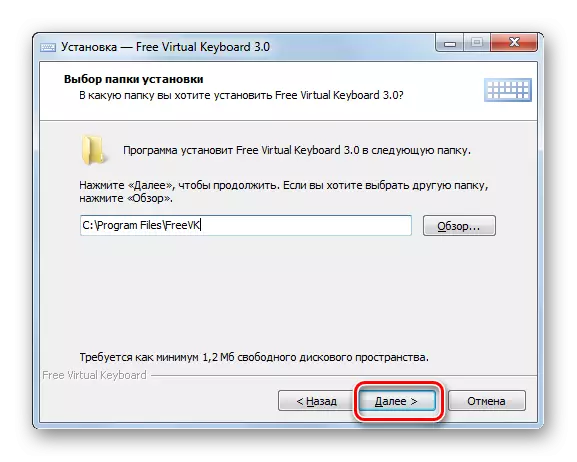



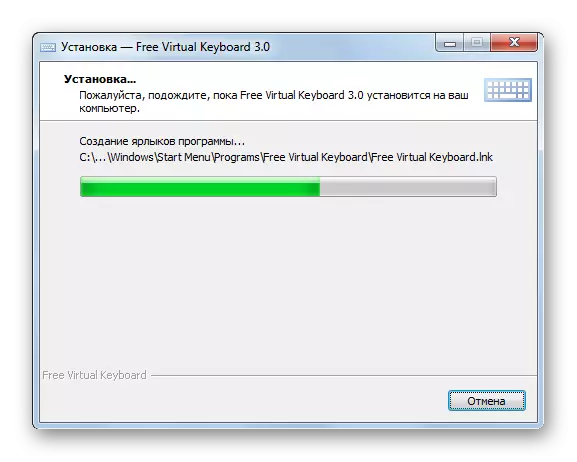
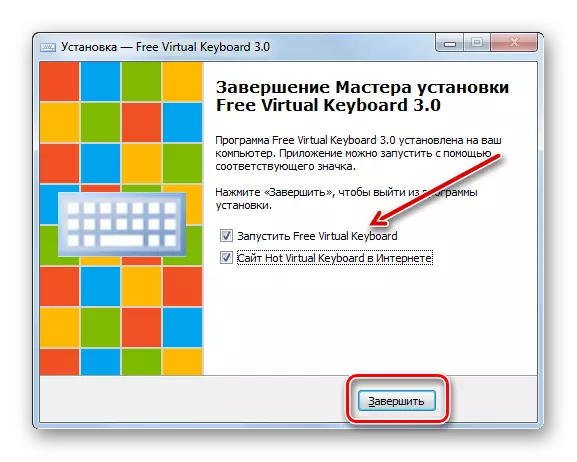

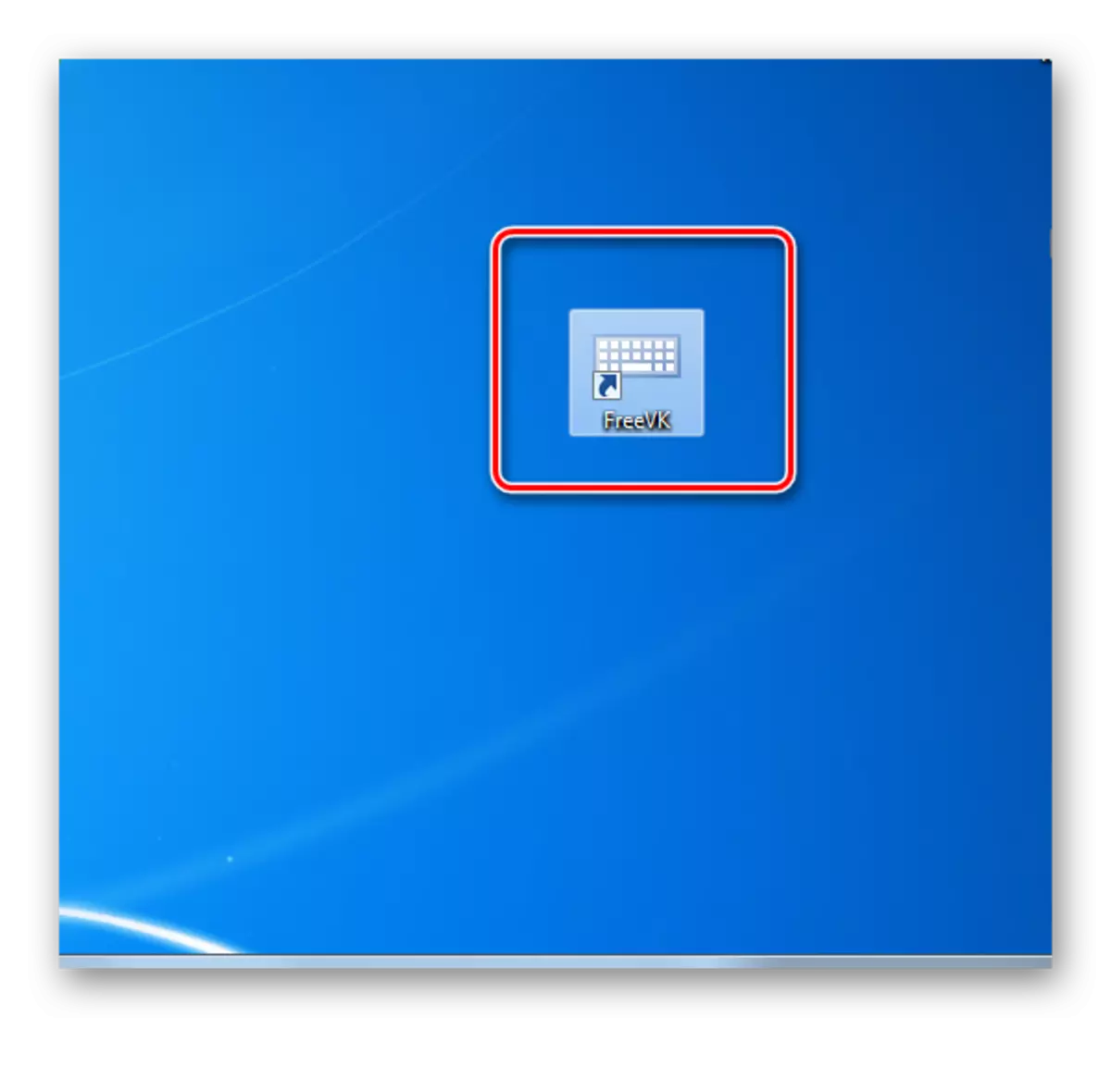
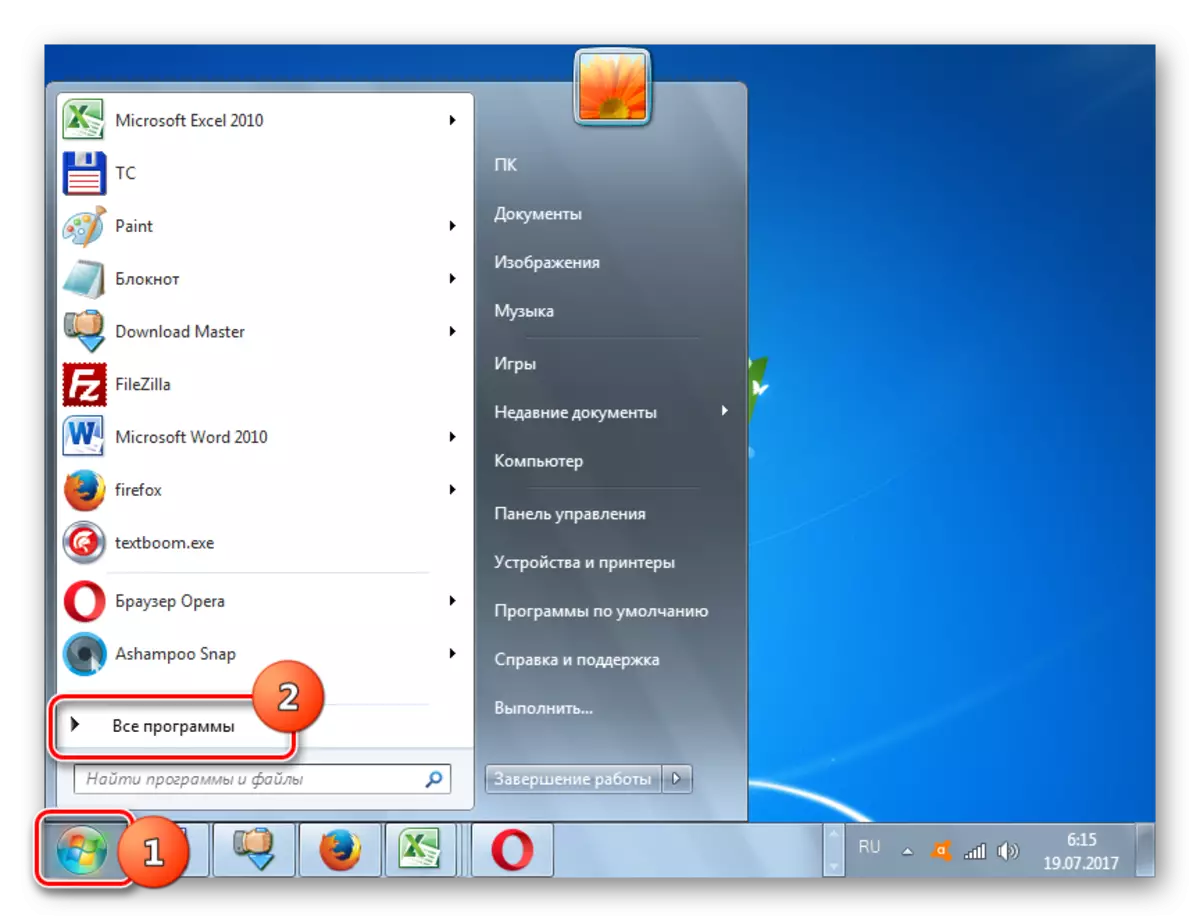


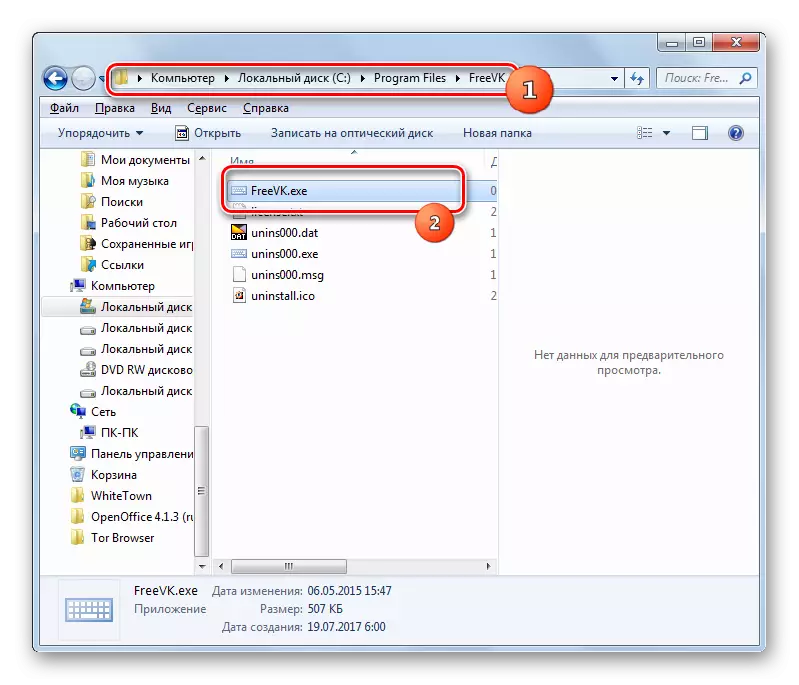
Metodo 2: "Komenci" menuon
Sed ne necesas instali triajn programojn. Por multaj uzantoj, sufiĉas tiu funkcio, kiu provizas la enmetitan Windows 7-ilon - "ekrano-klavaro". Vi povas kuri ĝin laŭ diversaj manieroj. Unu el ili estas uzi la tutan menuon "Komenco", pri kiu la konversacio estis supre.
- Alklaku la butonon "Start". Movu la surskribon "Ĉiuj Programoj".
- En la listo de aplikoj, elektu la "norman" dosierujon.
- Poste iru al alia dosierujo - "specialaj ecoj".
- La "Ekrana Klavaro" elemento estos lokita en la specifa dosierujo. Alklaku ĝin dufoje LKM.
- "Ekrana klavaro" origine konstruita en Vindozo 7 estos lanĉita.


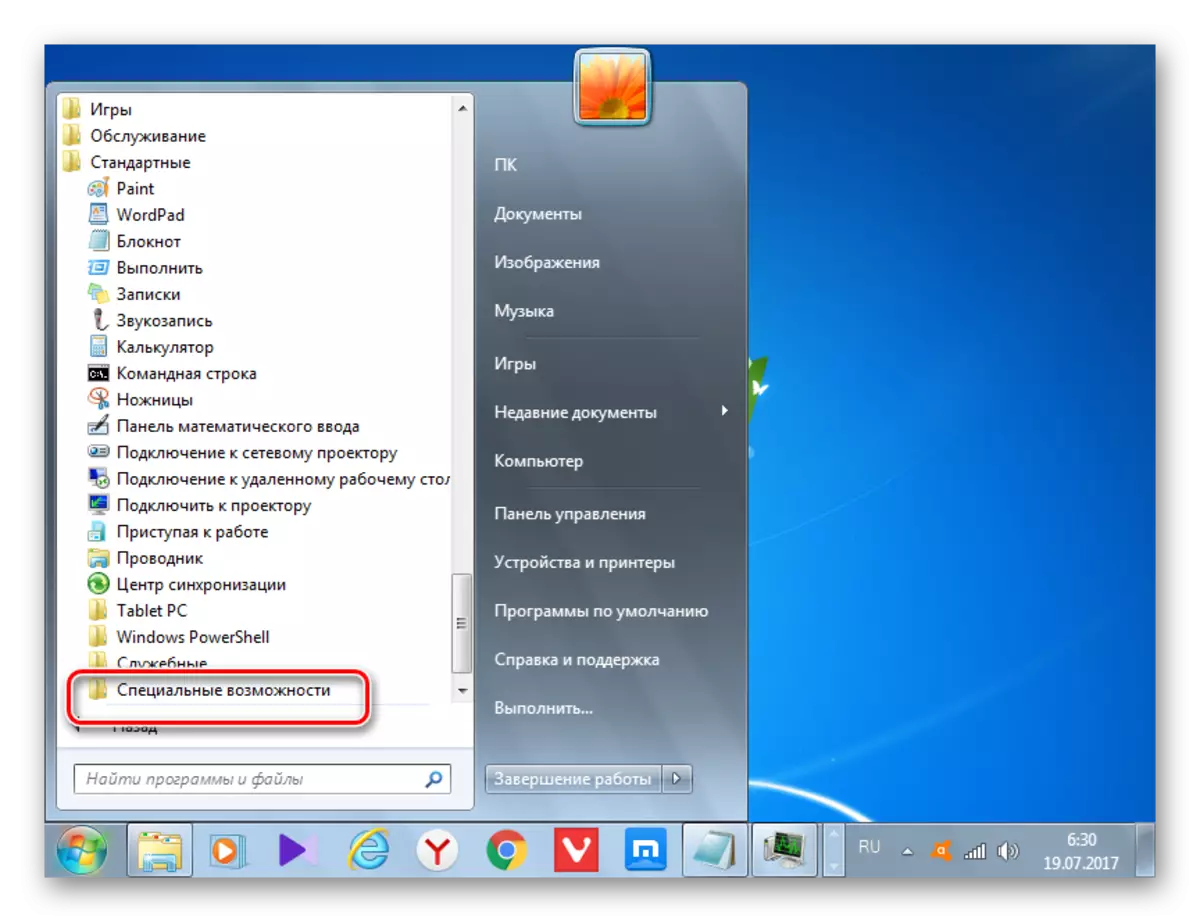
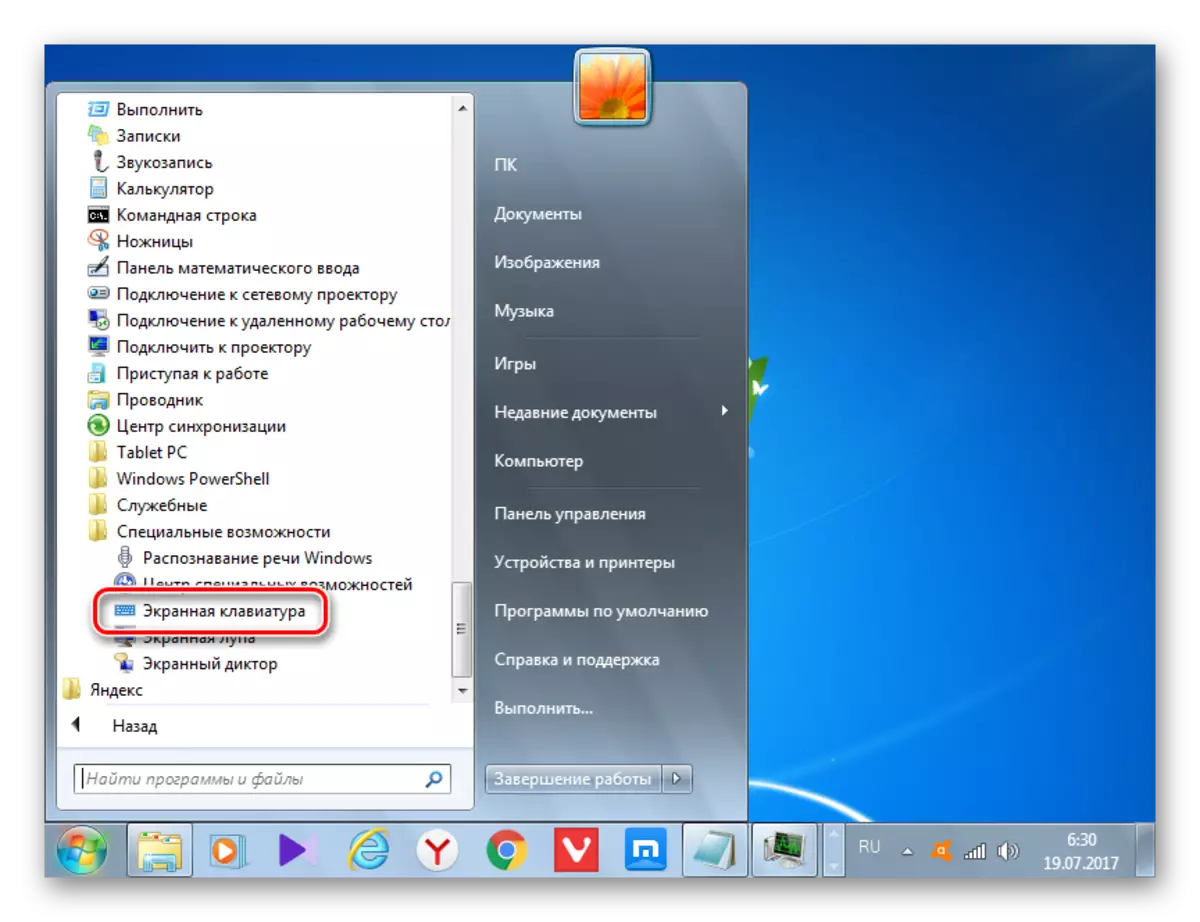

Metodo 3: "Kontrolo-Panelo"
Vi ankaŭ povas aliri la "sur-ekranan klavaron" per la "kontrola panelo".
- Alklaku "Komenci" denove, sed ĉi-foje premu la "kontrolan panelon".
- Nun alklaku "Specialajn Trajtojn".
- Tiam premu la "Centron por Specialaj Trajtoj".
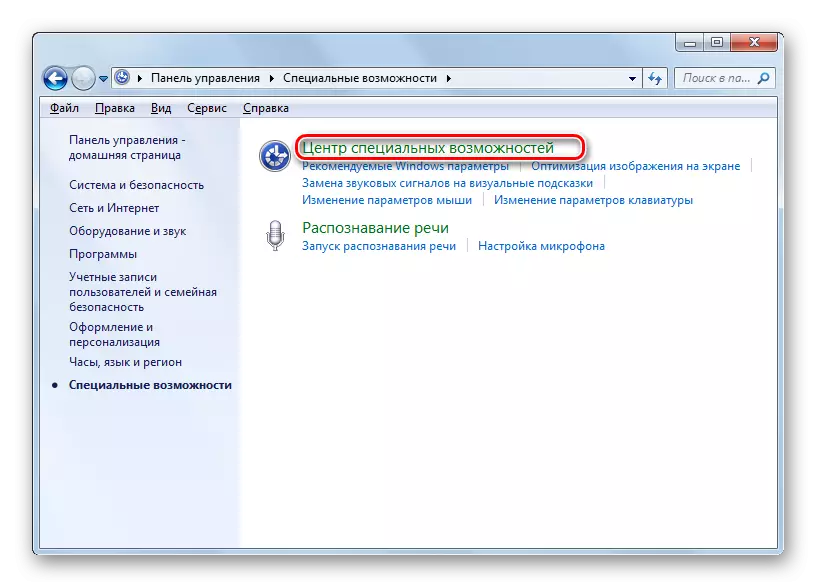
Anstataŭ tuta listo de la supraj agoj por tiuj uzantoj, kiuj ŝatas uzi "varmajn" klavojn, pli rapidan opcion taŭgas. Sufiĉas nur por telefoni la kombinon de Win + U.
- La fenestro "Centro por Specialaj Ŝancoj" malfermiĝas. Alklaku "Ebligu la Sur-Ekranan Klavaron".
- "Ekrana klavaro" komencos.



Metodo 4: "Kuru" fenestro
Vi ankaŭ povas malfermi la necesan ilon per enkondukado de esprimo al la fenestro "Kuru".
- Voku ĝin la fenestro premante Win + R. Eniru:
Osk.exe.
Premu "OK".
- "Ekrana klavaro" estas ebligita.
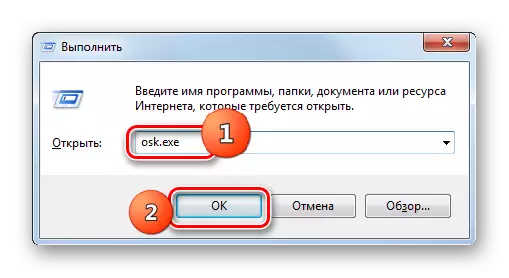
Metodo 5: Serĉi en la menuo "Start"
Vi povas ebligi la ilon por esti ebligita en ĉi tiu artikolo serĉante la komencan menuon.
- Alklaku "Komenci". En la areo "Trovu programojn kaj dosierojn", skribu la esprimon:
Ekrana klavaro
En la serĉrezultoj en la programo, elemento kun simila nomo aperos en la programo. Alklaku ĝin per LKM.
- La bezonata ilo estos lanĉita.
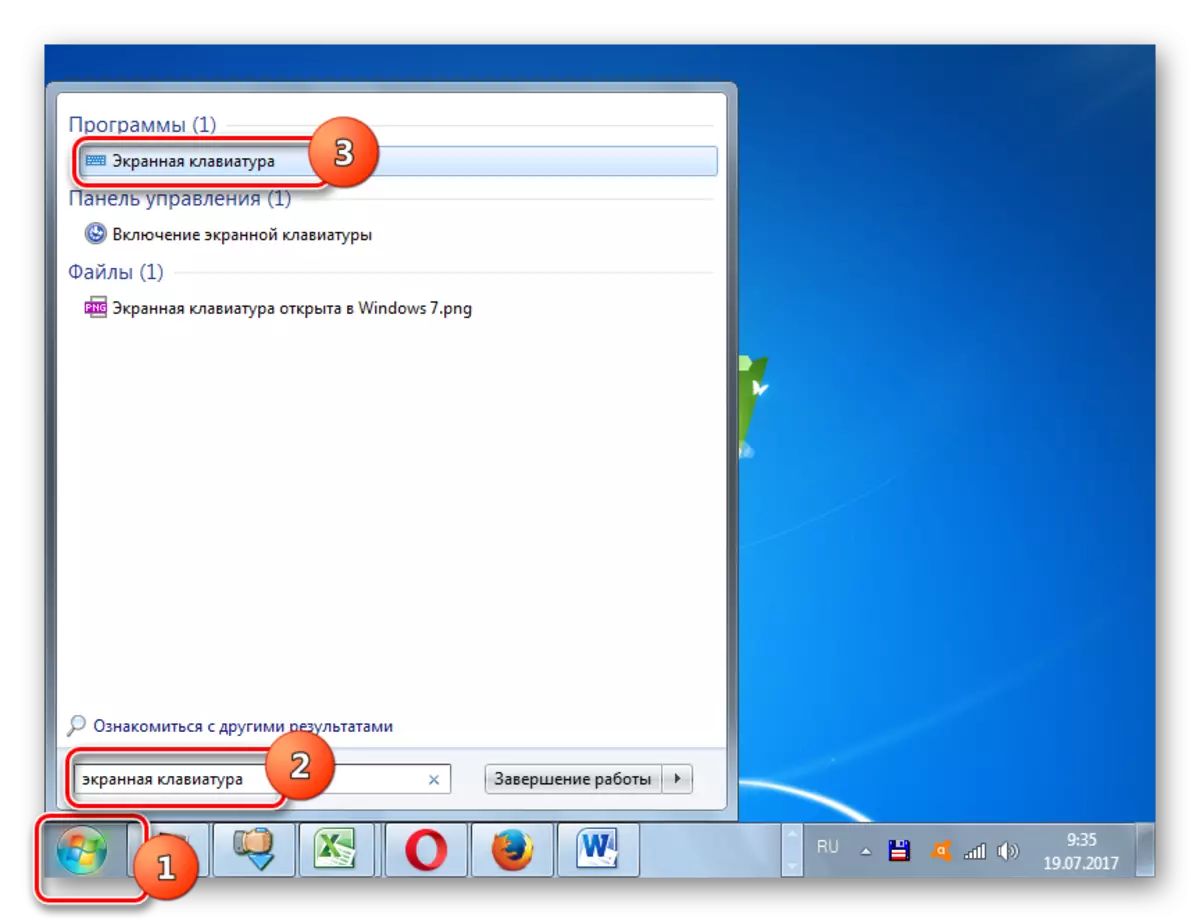
Metodo 6: Rekta kuranta dosiero plenumebla
La sur-ekrana klavaro povas esti malfermita rekte komencante la plenumeblan dosieron transformante la dosierujon de ĝia loko per la "esploristo".
- Kuru la "Esploristo". En ĝia adresaro, enigu la adreson de la dosierujo en kiu la plenumebla "ekrano-klavaro" troviĝas:
C: Windows System32
Alklaku Enmetu aŭ alklaku la ikonon de sago dekstre de la linio.
- Ekzistas transiro al la dosierujo de la loko de la dosiero, kiun ni bezonas. Serĉu elementon nomatan "Osk.exe". Ĉar objektoj en la dosierujo estas tre multe, por faciligi la serĉon, starigis ilin laŭ alfabeta ordo alklakante la nomon de la kampo "nomo". Post trovado de la dosiero OSK.EXE, alklaku ĝin dufoje la LX.
- "Ekrana klavaro" estos lanĉita.
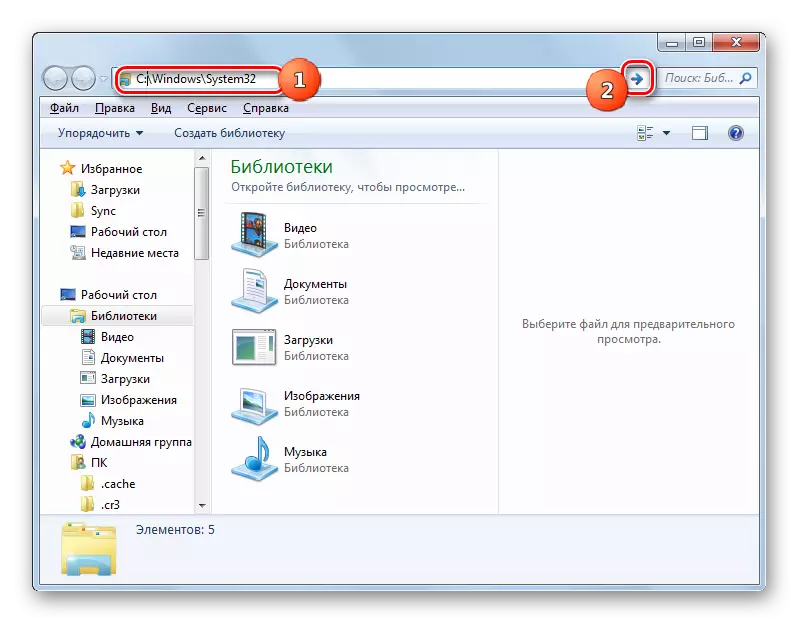
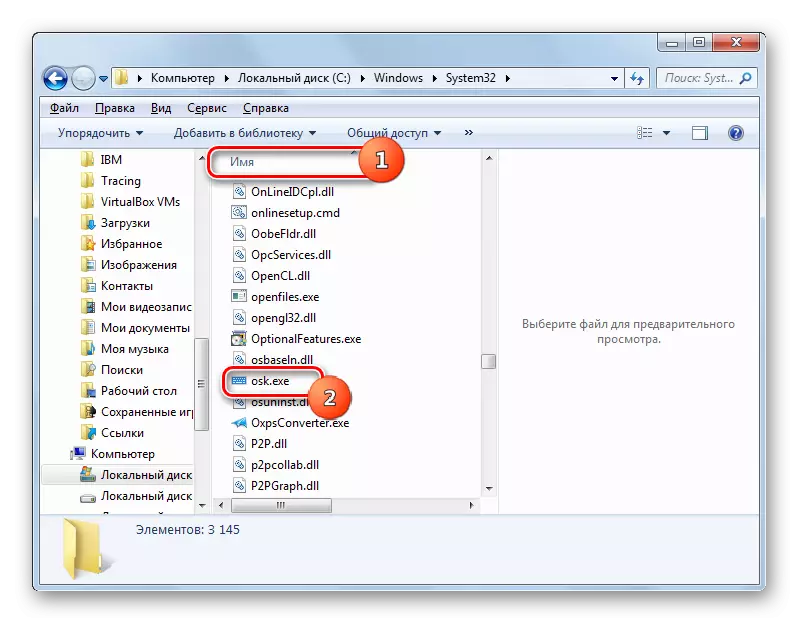
Metodo 7: Komencu De Adreso Row
Ankaŭ la sur-ekrana klavaro povas esti komencita per enigo de la adreso de ĝia plenumebla dosiero en la adreso Field "Explorer".
- Malfermu la "Esploriston". Eniru en ĝian adresan kampon:
C: Windows System32 \ osk.exe
Alklaku Enmetu aŭ alklaku la dekstran flankon de la ŝnuro.
- La ilo estas malfermita.

Metodo 8: Krei etikedon
Konvena aliro al la komenco de la "ekrano-klavaro" povas esti organizita per kreado de taŭga ŝparvojo sur la labortablo.
- Dekstre alklaku la labortablan spacon. Elektu "Krei" en la menuo. Poste, iru tra la "etikedo".
- Fenestro komencas krei fulmoklavon. Al la "specifi la lokon de la objekto", enigu la plenan vojon al la plenumebla dosiero:
C: Windows System32 \ osk.exe
Alklaku "Sekva".
- En la "Entajpu la nomon de la areo de la etikedo", enigu ajnan nomon por kiu vi identigos la programan etikedon. Ekzemple:
Ekrana klavaro
Alklaku "Preta".
- La etikedo sur la labortablo estas kreita. Por komenci la "ekranan klavaron", alklaku ĝin dufoje LX.
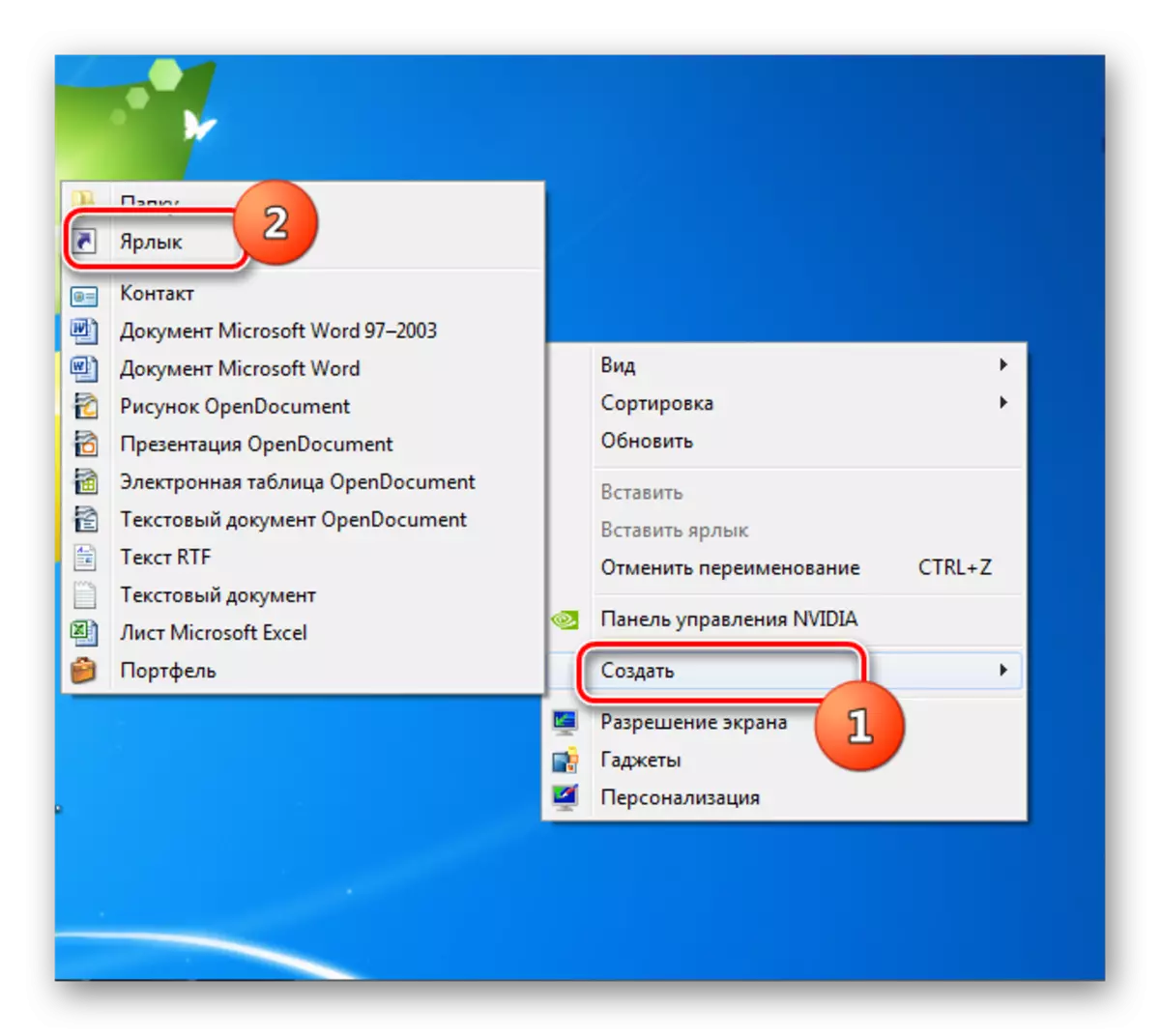
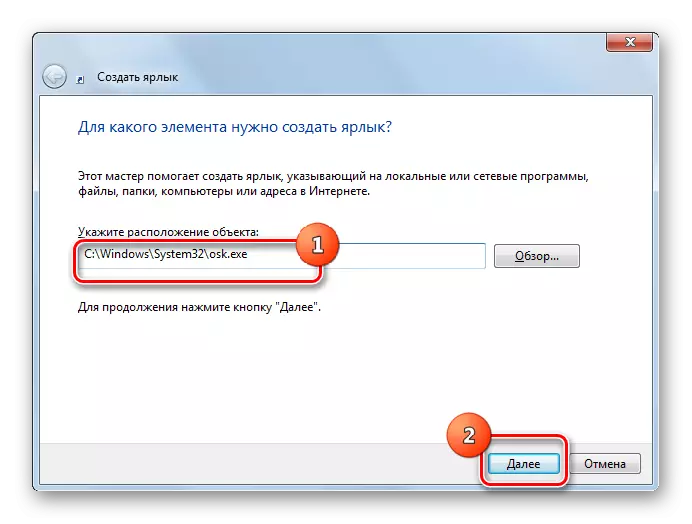
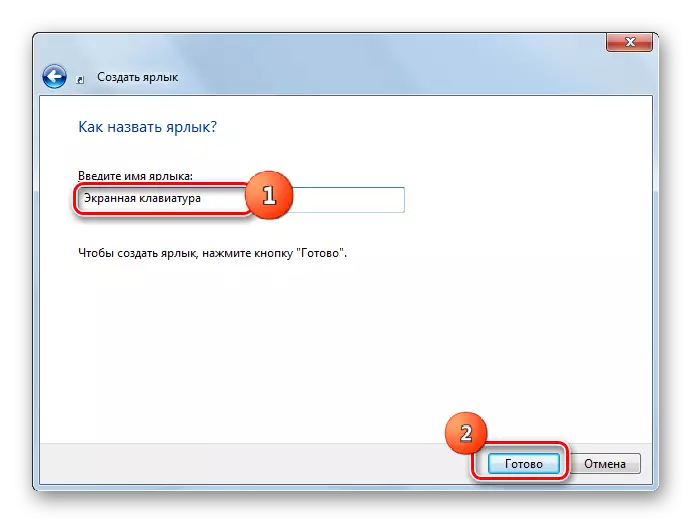

Kiel vi povas vidi, estas tre multaj manieroj kuri la "ekrano-klavaro" konstruita en Vindozo 7. La samaj uzantoj, kiuj ne kontentas pri ĝia funkcio, havas la kapablon establi analogon de triaj programistoj.
